
Tuy nhiên, xoay quá nhanh của các cánh quạt, mặc dù nâng cao sự làm mát của bộ xử lý, tuy nhiên, được kèm theo tiếng ồn mạnh, đôi khi gây mất tập trung vào việc làm việc tại máy tính. Trong trường hợp này, bạn có thể thử giảm nhẹ tốc độ của máy làm mát, điều này sẽ ảnh hưởng hơi vào chất lượng làm mát, nhưng sẽ giúp giảm mức độ tiếng ồn. Trong bài viết này, chúng tôi sẽ xem xét một số cách của hành động này.
Giảm tốc độ xoay của bộ xử lý quạt làm mát
Một số hệ thống hiện đại tự động điều chỉnh tốc độ xoay của các lưỡi dao tùy thuộc vào nhiệt độ của CPU, nhưng hệ thống này chưa được triển khai ở mọi nơi và không phải lúc nào cũng hoạt động chính xác. Do đó, nếu bạn cần giảm tốc độ, tốt nhất là làm điều này bằng cách sử dụng một số cách đơn giản.Phương pháp 1: AMD Overdrive
Nếu bạn sử dụng bộ xử lý AMD trong hệ thống của mình, thì cài đặt sẽ được thực hiện thông qua một chương trình đặc biệt có chức năng tập trung vào hoạt động với dữ liệu CPU. AMD Overdrive cho phép bạn thay đổi tốc độ xoay của quạt và tác vụ được thực hiện rất đơn giản:
- Trên menu bên trái, bạn phải triển khai danh sách "Kiểm soát hiệu suất".
- Chọn "Điều khiển quạt".
- Bây giờ cửa sổ hiển thị tất cả các bộ làm mát được kết nối và điều chỉnh vòng quay được thực hiện bằng cách di chuyển các thanh trượt. Đừng quên áp dụng các thay đổi trước khi bạn thoát khỏi chương trình.
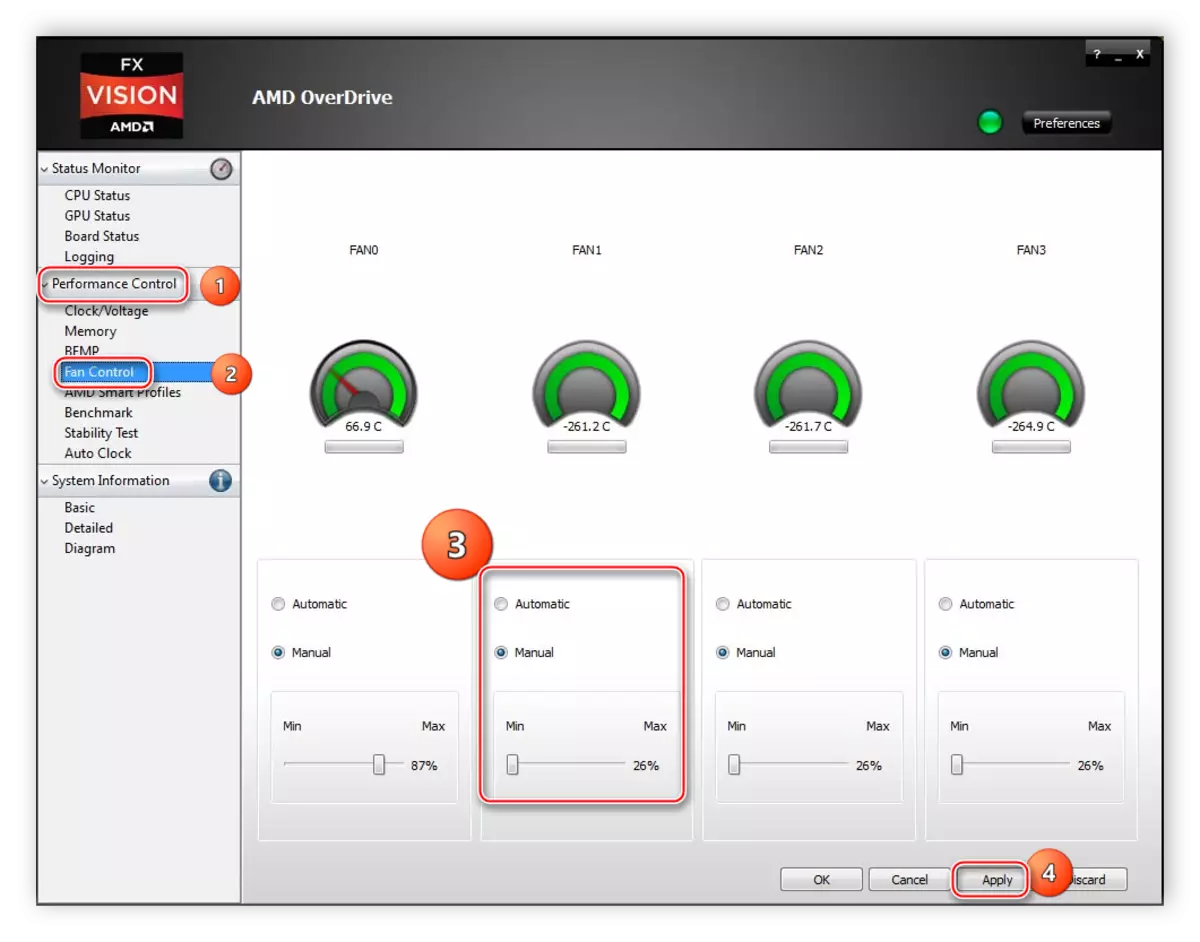
Phương pháp 2: Speedfan
Chức năng của SpeedFan cho phép bạn thay đổi tốc độ xoay của các lưỡi dao làm mát tích cực của bộ xử lý chỉ bằng vài cú nhấp chuột. Bạn cần tải phần mềm từ người dùng, chạy nó và áp dụng các tham số cần thiết. Chương trình không chiếm nhiều dung lượng trên máy tính và rất dễ quản lý.
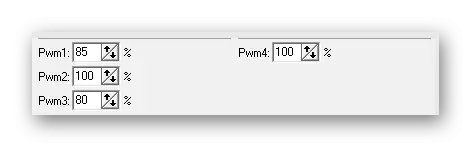
Đọc thêm: Thay đổi tốc độ của bộ làm mát thông qua Speedfan
Phương pháp 3: Thay đổi cài đặt BIOS
Nếu giải pháp phần mềm không giúp bạn hoặc không hài lòng, thì tùy chọn cuối cùng vẫn là một thay đổi trong một số tham số thông qua BIOS. Bạn không cần bất kỳ kiến thức hoặc kỹ năng bổ sung nào từ người dùng, chỉ cần làm theo hướng dẫn:
- Bật máy tính và đi BIOS.
- Hầu như tất cả các phiên bản đều giống với nhau và có tên tab xấp xỉ tương tự. Trong cửa sổ đã chọn, tìm tab "Power" và chuyển đến màn hình phần cứng.
- Bây giờ ở đây bạn có thể tự cài đặt một tốc độ quay của quạt nhất định hoặc điều chỉnh tự động sẽ phụ thuộc vào nhiệt độ bộ xử lý.
Đọc thêm: Làm thế nào để đến BIOS trên máy tính

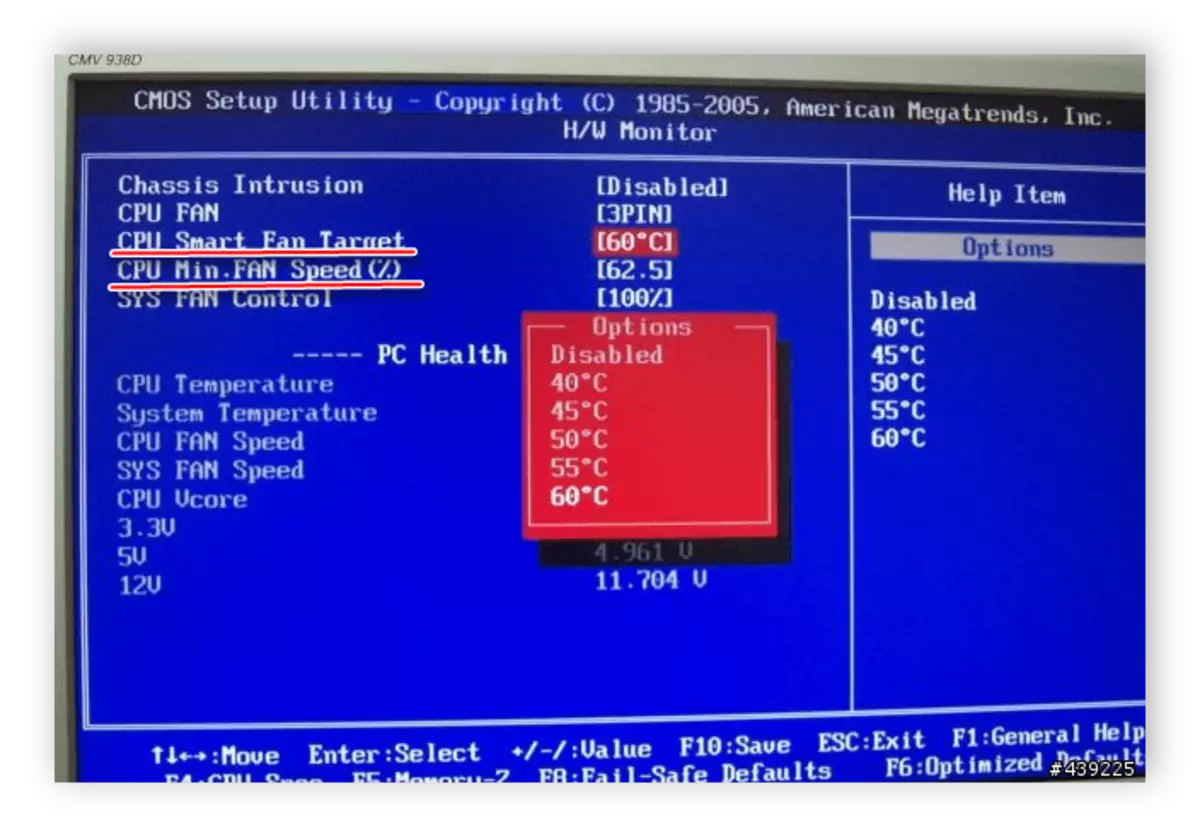
Trên cài đặt này được hoàn thành. Nó vẫn còn để lưu các thay đổi và khởi động lại hệ thống.
Hôm nay chúng tôi đã kiểm tra chi tiết ba phương pháp, với sự trợ giúp của tốc độ quay của quạt trên bộ xử lý bị giảm. Nó là cần thiết để thực hiện điều này trong trường hợp nếu PC hoạt động rất ồn ào. Không cần thiết phải đặt quá ít sửa đổi - vì điều này đôi khi quá nóng.
Xem thêm: Tăng tốc độ của bộ làm mát trên bộ xử lý
